Περιεχόμενα:

Το Amazfit Pace γίνεται γρήγορα το πιο δημοφιλέςπροσιτό έξυπνο ρολόι με έμφαση στον αθλητισμό και τη φυσική κατάσταση. Μέχρι στιγμής είναι ένα δροσερό έξυπνο ρολόι, που έχει υψηλή βαθμολογία από την άποψη του σχεδιασμού. Αν χάσατε ένα, ήρθε η ώρα να εξατομικεύσετε και να αξιοποιήσετε στο έπακρο το Amazfit Pace, με αυτές τις απλές συμβουλές και κόλπα.

↑ # Χρησιμοποιήστε το ρυθμό Amazfit ως MP3 Player
Βήματα για τη μεταφορά αρχείων MP3 στο ρυθμό σας
- Ρυθμίστε το ρυθμό Amazfit σας στη βάση φόρτισης και συνδέστε τον στον υπολογιστή σας
- Ανοίξτε το ρυθμό Amazfit στον υπολογιστή σας
- Επιλέξτε το φάκελο "ΜΟΥΣΙΚΗ"
- Αντιγράψτε το δικό σας Αρχεία MP3 to Φάκελος μουσικής
- Στη συνέχεια, συνδέστε το ακουστικό Bluetooth στο ρολόι Amazfit
- Παίξτε το αγαπημένο σας τραγούδι επιλέγοντας το Music Player στο Amazfit Pace
↑ # Εξατομικεύστε τον ρυθμό Amazfit με το δικό σας φόντο εικόνας σε ένα ρολόι
Εκτός από τα προφορτωμένα πρόσωπα ρολογιών στο δικό σας Amazfit Pace, μπορείτε επίσης να προσθέσετε τη δική σας φωτογραφία ως φόντο για το πρόσωπο ρολογιού (Επιλεγμένο μόνο πρόσωπο ρολογιού).
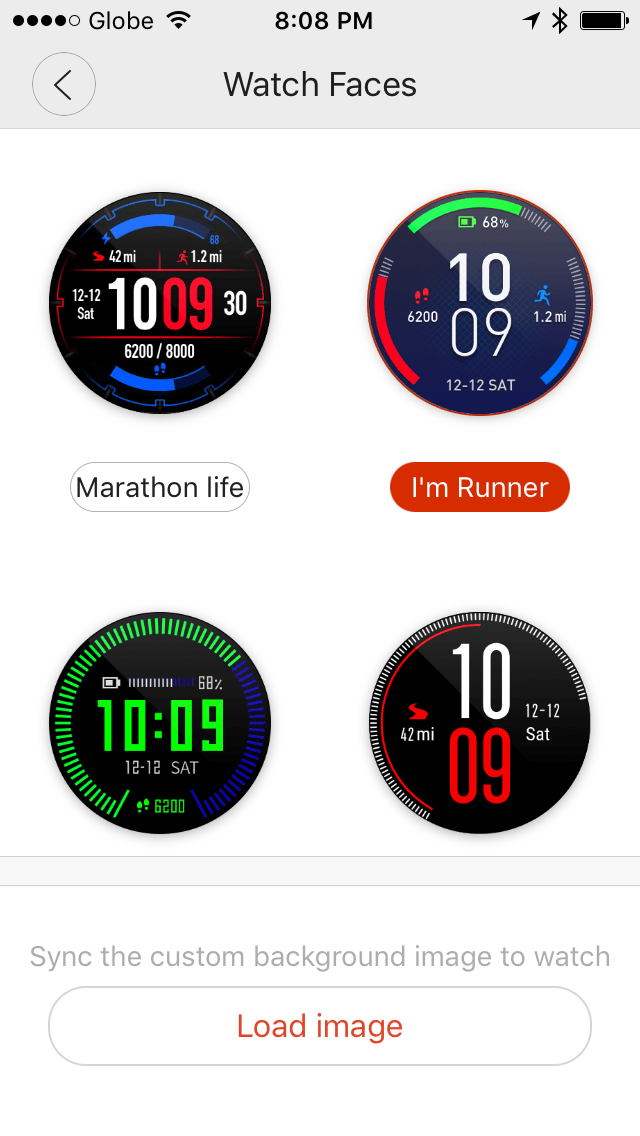
Στην εφαρμογή υποστήριξης, μεταβείτε στην ενότητα Παρακολούθηση προσώπων
Επίλεξε το "Φόρτωση εικόνας", Μια επιλογή θα σας δείξει ότι θα επιλέξετε αν θα φορτώσετε μια φωτογραφία από το"Εκθεσιακός χώρος"Ή Λήψη φωτογραφίας χρησιμοποιώντας την κάμερα του τηλεφώνου σας.
Μετά το συγχρονισμό φωτογραφιών, επιλέξτε από τρία διαφορετικά Πρόσωπα παρακολούθησης που είναι ενεργοποιημένα για αλλαγή φόντου, Golden Rooster, Eternal Motion ή 2107.
Πηγαίνετε στο δικό σας Εξυπνο ρολόι, επέλεξε την οθόνη παρατεταμένη μέχρι να ρυθμίσει τη ρύθμιση της αλλαγής Παρακολουθήστε το πρόσωπο.
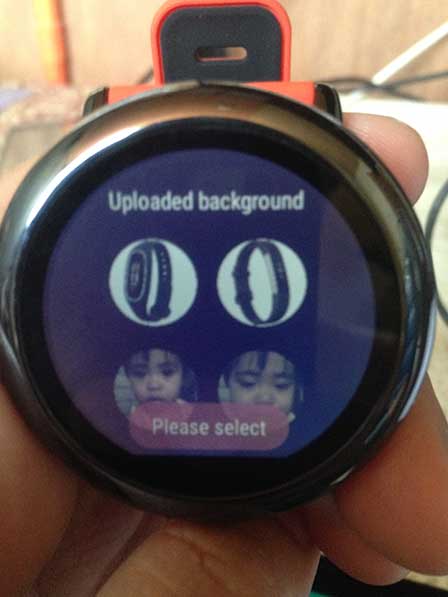
Επιλέγω από αυτά τα πρόσωπα ρολογιού, αφού επιλέξετε, "Επιλέξτε μεταφορτωμένη εικόνα"
Επιλέξτε εικόνα και πατήστε Επιβεβαιώνω
Πατήστε στο Σώσει
↑ Ακολουθία εφαρμογών
Τακτοποιήστε τα μενού για εσάς το Amazfit Pace κατά σημασία Μπορείτε να το κάνετε αυτό, οργανώνοντας τα μενού, όπως Μετρητής βημάτων, Παρακολούθηση καρδιακού ρυθμού, Διακοπή ρολογιού κ.λπ., ώστε να σας αρέσει. Εδώ είναι τα βήματα.
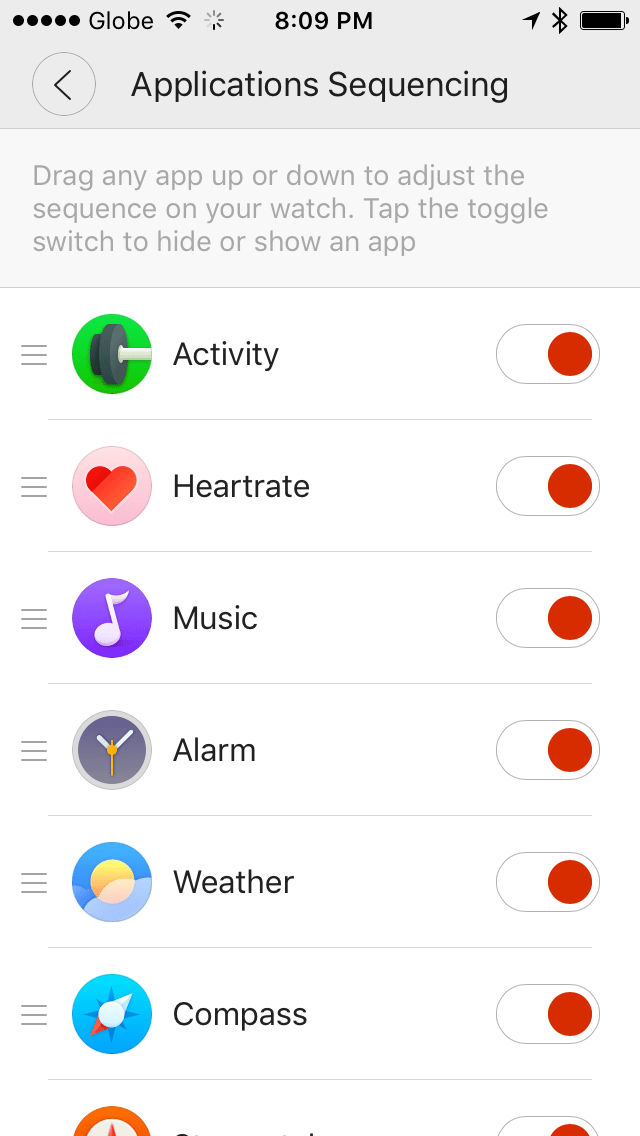
Ανοίξτε την εφαρμογή Amazfit Support
- Σύρετε στην κύρια σελίδα, σύρετε προς τα κάτω
- μεταβείτε στην Αλληλουχία εφαρμογών
- Σύρετε οποιαδήποτε εφαρμογή ή προς τα κάτω για να προσαρμόσετε την ακολουθία τους
- Μπορείτε επίσης να τα κρύψετε ή να τα δείξετε στο smartwatch σας, ενεργοποιώντας το on
↑ # Ρυθμίστε το Amazfit Pace Backlight
Υπάρχουν πολλά παράπονα για τον οπίσθιο φωτισμό και την οθόνη αφής του smartwatch. Λοιπόν, υπάρχουν μερικές επιλογές που μπορείτε να ορίσετε για να βελτιώσετε την οθόνη του ρυθμού σας, εδώ είναι μερικές:

Αλλαγή των ρυθμίσεων οπίσθιου φωτισμού
Σύρετε από πάνω προς τα κάτω για να εμφανίσετε τις ρυθμίσεις
Παω σε Κοινός… ή μπορείτε να μεταβείτε απευθείας, να αποκτήσετε πρόσβαση στις ρυθμίσεις φωτισμού στο εικονίδιο όταν σύρετε προς τα κάτω στο ρυθμό σας
Μεταβείτε στη λίστα επιλογών
Επιλέξτε από:
- Αυτο - το smartwatch ορίζει αυτόματα την ποσότητα φωτός με βάση το τρέχον φως περιβάλλον σας
- Μόνο ξεκλείδωτο - ο οπίσθιος φωτισμός ανάβει όταν το έξυπνο ρολόι είναι ξεκλείδωτο
- Πάντα ανοιχτό - ο οπίσθιος φωτισμός είναι πάντα αναμμένος
- ΜΑΚΡΙΑ ΑΠΟ- απενεργοποιήστε τον οπίσθιο φωτισμό
Θα ενημερώσουμε αυτό το άρθρο με περισσότερες συμβουλές και κόλπα Amazfit Pace! Μείνετε συντονισμένοι…





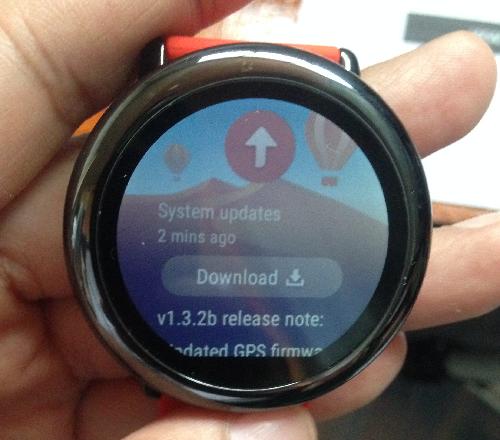


![[Συμφωνία] Έκπτωση Xiaomi Mi Band 2 19%](/images/Wearable-Deals/Deal-Xiaomi-Mi-Band-2-19-OFF_3223.jpg)
![[Συμφωνία] Έκπτωση 1% G5 Smartwatch 67%](/images/Wearable-Deals/Deal-NO.1-G5-Smartwatch-67-OFF_3210.jpg)
![[Συμφωνία] Νο.1 G6 Smartwatch - Μόνο 19 $ στο Geekbuying!](/images/Wearable-Deals/Deal-NO.1-G6-Smartwatch-Only-19-at-Geekbuying_3168.jpg)


